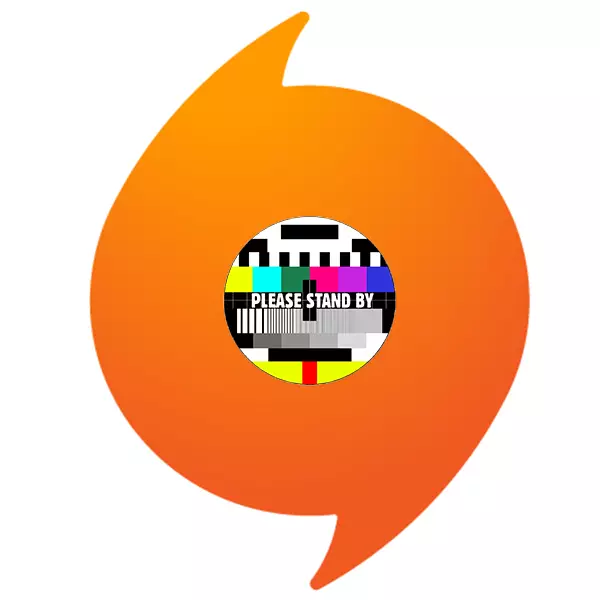
ເລື້ອຍໆ, ໂປແກຼມ Online ຕ່າງໆທີ່ຕ້ອງການການອະນຸຍາດຂອງຜູ້ໃຊ້ເປັນບ້າແລະດ້ວຍເຫດຜົນຕ່າງໆກໍ່ປະຕິເສດທີ່ຈະສື່ສານກັບເຊີບເວີແລະຮັບຂໍ້ມູນຜູ້ໃຊ້. ລູກຄ້າຕົ້ນກໍາເນີດກໍ່ຍັງບໍ່ມີຂໍ້ຍົກເວັ້ນ. ແຕ່ລະໄລຍະ, ບັນຫາອາດຈະເກີດຂື້ນໃນເວລາທີ່, ເມື່ອທ່ານພະຍາຍາມອະນຸຍາດໃຫ້ອະນຸຍາດໂປແກຼມ, ບັນລຸຂໍ້ຜິດພາດຂອງການເຂົ້າເຖິງແລະປະຕິເສດທີ່ຈະເຮັດວຽກ. ນີ້ອາດຈະເປັນເລື່ອງຍາກໃນການແກ້ໄຂ, ແຕ່ທ່ານຍັງສາມາດຮັບມືກັບມັນໄດ້.
ບັນຫາຂອງການອະນຸຍາດ
ໃນກໍລະນີນີ້, ບັນຫາມີຄວາມສໍາຄັນຫຼາຍກ່ວາມັນເບິ່ງຄືວ່າ. ມັນບໍ່ພຽງແຕ່ວ່າລະບົບບໍ່ຍອມຮັບຂໍ້ມູນທີ່ຈະອະນຸຍາດໃຫ້ຜູ້ໃຊ້. ນີ້ມີບັນຫາທັງຫມົດທີ່ກໍານົດໄວ້ເຊິ່ງໃຫ້ຂໍ້ຜິດພາດ. ກ່ອນອື່ນຫມົດ, ບັນຫາຂອງການຮັບຮູ້ລະຫັດເຄືອຂ່າຍແມ່ນບໍ່ສາມາດປ້ອງກັນໄດ້, ເຊິ່ງໃຫ້ຄໍາສັ່ງເພື່ອອະນຸຍາດໃຫ້ຜູ້ໃຊ້ເປັນຈໍານວນການເຊື່ອມຕໍ່ໂດຍປົກກະຕິ, ໃຫຍ່. ເວົ້າງ່າຍໆ, ລະບົບພຽງແຕ່ບໍ່ເຂົ້າໃຈສິ່ງທີ່ພວກເຂົາຕ້ອງການຈາກນາງເມື່ອການອະນຸຍາດຖືກພະຍາຍາມ. ສິ່ງນີ້ສາມາດໃສ່ໄດ້ເຊິ່ງແຄບ (ຜູ້ຫຼິ້ນແຕ່ລະຄົນ) ແລະຕົວລະຄອນທີ່ກວ້າງຂວາງ (ສ່ວນໃຫຍ່).ສຸດທ້າຍແຕ່ບັນຫາ "ເຂົ້າຮ່ວມ" ແມ່ນມີບັນຫາທີ່ແຕກຕ່າງກັນທີ່ສຸດ, ຄວາມລົ້ມເຫຼວຂອງຂໍ້ມູນເນື່ອງຈາກການເຊື່ອມຕໍ່ທີ່ມີຄຸນນະພາບທີ່ບໍ່ດີ, ມີຄວາມຜິດພາດດ້ານເຕັກນິກ, ແລະນັ້ນແມ່ນແທ້. ເປັນສິ່ງທີ່ມັນອາດຈະ, ທ່ານສາມາດຈັດສັນວິທີການແກ້ໄຂບັນຫາທີ່ເປັນໄປໄດ້ຫຼັງຈາກນັ້ນ.
ວິທີທີ່ 1: ການລຶບໃບຢັ້ງຢືນ SSL
ສ່ວນຫຼາຍມັກ, ໃບຢັ້ງຢືນ SSL ທີ່ຜິດພາດຈະກາຍເປັນຂໍ້ຜິດພາດດັ່ງກ່າວ, ເຊິ່ງກໍ່ໃຫ້ເກີດຂໍ້ຂັດແຍ່ງໃນການປະຕິບັດຕາມລໍາດັບການສົ່ງຂໍ້ມູນໃຫ້ກັບເຄື່ອງແມ່ຂ່າຍຂອງຕົ້ນກໍາເນີດ. ການວິນິດໄສບັນຫານີ້, ໃຫ້ໄປທີ່ຢູ່ດັ່ງຕໍ່ໄປນີ້:
c: \ ໂຄງການ \ ຕົ້ນກໍາເນີດ \ logs \
ແລະເປີດເອກະສານ "Client_Log.txt".

ຂໍ້ຄວາມຂອງເນື້ອໃນນີ້ຄວນຈະໄດ້ຮັບການຄົ້ນຫາທີ່ນີ້:
ໃບຢັ້ງຢືນທີ່ມີຊື່ວ່າ 'Verisign Class 3 Secure Server Server Ca - G3', Sha-1
'5DEB8F3392E2AV19F6M6F6M6MIZ8F8F3FIZ2B52
ຫມົດອາຍຸ '2020-02-07t23: 59: 59z' ລົ້ມເຫລວກັບຂໍ້ຜິດພາດ 'ລາຍເຊັນຂອງໃບຢັ້ງຢືນແມ່ນບໍ່ຖືກຕ້ອງ'
ຖ້າມັນບໍ່ແມ່ນ, ຫຼັງຈາກນັ້ນວິທີທີ່ມັນບໍ່ເຫມາະສົມ, ແລະທ່ານສາມາດໄປຮຽນວິທີການອື່ນໆ.
ຖ້າມີຂໍ້ຜິດພາດດັ່ງກ່າວ, ມັນຫມາຍຄວາມວ່າເມື່ອທ່ານພະຍາຍາມສົ່ງຂໍ້ມູນສໍາລັບການອະນຸຍາດເຄືອຂ່າຍ, ຂໍ້ຂັດແຍ່ງທີ່ມີໃບຢັ້ງຢືນ SSL ທີ່ມີຄວາມຜິດ.
- ເພື່ອລຶບມັນ, ທ່ານຈໍາເປັນຕ້ອງໄປຫາ "ຕົວກໍານົດ" (ໃນ Windows 10) ແລະໃສ່ WIED Browser ໃນສາຍຄົ້ນຫາ. ຫລາຍທາງເລືອກຈະປາກົດ, ໃນນັ້ນໃນນັ້ນໃນນັ້ນທີ່ທ່ານຕ້ອງການເລືອກ "ຄຸນສົມບັດຂອງຕົວທ່ອງເວັບ".
- ຢູ່ໃນປ່ອງຢ້ຽມທີ່ເປີດ, ທ່ານຈໍາເປັນຕ້ອງໄປທີ່ແຖບ "ເນື້ອຫາ". ໃນທີ່ນີ້ທ່ານຕ້ອງກົດປຸ່ມ "Clear SSL" ທີ່ຊັດເຈນ, ຫຼັງຈາກນັ້ນ, ໃບຢັ້ງຢືນ "ໃບຢັ້ງຢືນ".
- ປ່ອງຢ້ຽມໃຫມ່ຈະເປີດ. ໃນທີ່ນີ້ທ່ານຕ້ອງການໄປທີ່ສູນຮັບຮອງຮາກທີ່ "ທີ່ເຊື່ອຖືໄດ້ຈາກຮາກຖານ" ແຖບ "ແຖບ. ໃນທີ່ນີ້ທ່ານຕ້ອງກົດຖັນ "ຊື່ທີ່ຊັດເຈນ" ສອງຄັ້ງເພື່ອປະຕິບັດລາຍຊື່ - ຄົ້ນຫາຕົວເລືອກທີ່ຕ້ອງການໃນມັນອາດຈະເປັນເລື່ອງຍາກ. ຫຼັງຈາກກົດສອງຄັ້ງ, ໃບຢັ້ງຢືນທີ່ຈໍາເປັນຫຼາຍທີ່ສຸດແມ່ນມາຈາກຂ້າງເທິງ - ໃນເສັ້ນສະແດງນີ້ພວກເຂົາຕ້ອງມີ "Verisign".
- ນີ້ແມ່ນໃບຢັ້ງຢືນແລະຂໍ້ຂັດແຍ່ງກັບຂະບວນການດັ່ງກ່າວ. ທ່ານບໍ່ສາມາດລຶບພວກມັນໄດ້ທັນທີ, ເພາະວ່າມັນຈະເຮັດໃຫ້ເກີດບັນຫາບາງຢ່າງໃນລະບົບ. ທ່ານຕ້ອງໄດ້ຮັບໃບຢັ້ງຢືນທີ່ດີຂອງໃບຢັ້ງຢືນດຽວກັນ. ທ່ານສາມາດເຮັດສິ່ງນີ້ໄດ້ໃນຄອມພີວເຕີ້ອື່ນທີ່ກໍາເນີດປະຕິບັດງານເປັນປະຈໍາ. ພຽງແຕ່ເລືອກເອົາແຕ່ລະສ່ວນຂອງແຕ່ລະບຸກຄົນແລະກົດປຸ່ມ "ສົ່ງອອກ". ແລະໃນເວລາທີ່ໃບຢັ້ງຢືນຖືກໂອນເຂົ້າຄອມພິວເຕີນີ້, ທ່ານຄວນໃຊ້ຕາມລໍາດັບ, ປຸ່ມ "ນໍາເຂົ້າ" ເພື່ອໃສ່.
- ຖ້າມີການທົດແທນ, ທ່ານສາມາດພະຍາຍາມລຶບໃບຢັ້ງຢືນ verisign. ຖ້າປຸ່ມນີ້ຖືກບລັອກ, ທ່ານຄວນພະຍາຍາມເພີ່ມຕົວເລືອກທີ່ດີ, ໄດ້ມາຈາກຕົວເລືອກຄອມພິວເຕີ້ອື່ນ, ແລະຫຼັງຈາກນັ້ນລອງໃຫມ່ອີກຄັ້ງ.
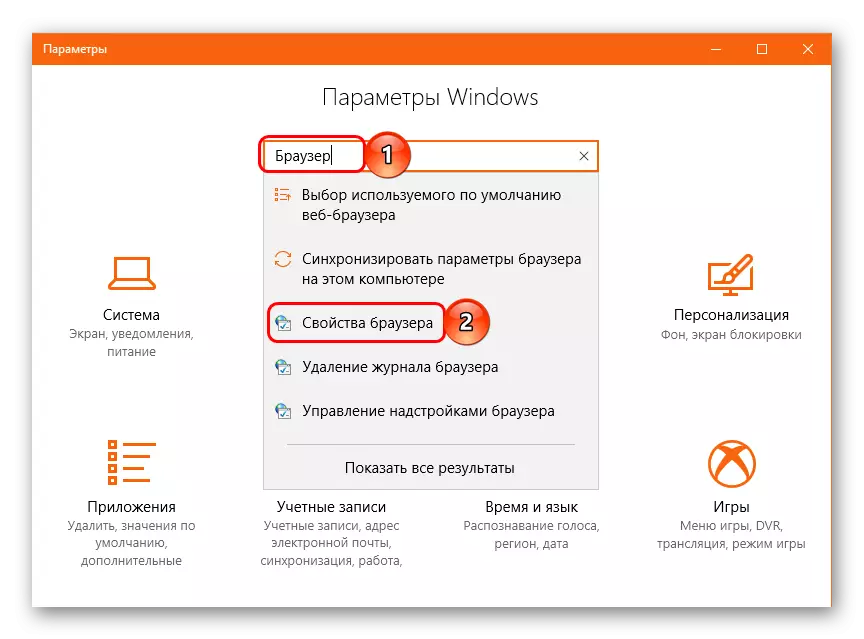



ຫລັງຈາກນັ້ນທ່ານຕ້ອງການເລີ່ມຕົ້ນຄອມພິວເຕີ້ຄືນໃຫມ່ແລະພະຍາຍາມແລ່ນຕົ້ນກໍາເນີດ. ດຽວນີ້ລາວສາມາດເຮັດວຽກໄດ້.
ວິທີທີ່ 2: ການຕັ້ງຄ່າການປ້ອງກັນ
ຖ້າວິທີທໍາອິດສໍາລັບເຫດຜົນບາງຢ່າງບໍ່ສາມາດນໍາໃຊ້ໄດ້, ຫຼືມັນບໍ່ໄດ້ຊ່ວຍໄດ້, ມັນກໍ່ຄຸ້ມຄ່າທີ່ຈະກວດສອບຕົວກໍານົດການທີ່ຮັບປະກັນຄວາມປອດໄພໃນຄອມພີວເຕີ້. ຜູ້ໃຊ້ຫຼາຍຄົນແຈ້ງໃຫ້ຊາບວ່າບັນຫາເກີດຂື້ນໃນເວລາເຮັດວຽກຂອງຄວາມປອດໄພທາງອິນເຕີເນັດ Kaspersky. ຖ້າ Antivirus ລຸ້ນນີ້ຖືກຕິດຕັ້ງຢູ່ໃນຄອມພີວເຕີ້, ຫຼັງຈາກນັ້ນທ່ານຄວນພະຍາຍາມປິດມັນແລະພະຍາຍາມເລີ່ມຕົ້ນລູກຄ້າທີ່ເປັນຕົ້ນກໍາເນີດອີກຄັ້ງ. ນີ້ແມ່ນຄວາມຈິງໂດຍສະເພາະສໍາລັບ KIS 2015 2015, ເພາະວ່າມັນຂັດແຍ້ງກັບຕົ້ນກໍາເນີດທີ່ເຂັ້ມແຂງທີ່ສຸດ.
ອ່ານຕໍ່: ການປ້ອງກັນການສູນເສຍຊົ່ວຄາວຂອງ Kaspersky Anti-Virus

ນອກຈາກນັ້ນ, ມັນຍັງມີມູນຄ່າໃນການກວດສອບຕົວກໍານົດຂອງລະບົບປ້ອງກັນໄວຣັດອື່ນໆທີ່ຢືນຢູ່ໃນອຸປະກອນ. ມັນຄຸ້ມຄ່າທີ່ຈະເຮັດໃຫ້ຕົ້ນກໍາເນີດເຂົ້າໃນບັນຊີຂໍ້ຍົກເວັ້ນ, ຫຼືລອງເປີດຕົວໂຄງການພາຍໃຕ້ເງື່ອນໄຂການປົກປ້ອງທີ່ພິການ. ມັນມັກຈະຊ່ວຍໄດ້, ເພາະວ່າການປ້ອງກັນໄວຣັດສາມາດສະກັດກັ້ນການເຊື່ອມຕໍ່ສໍາລັບຊອບແວທີ່ບໍ່ແມ່ນສະເພາະ (ເຊິ່ງມັກຈະຖືກຮັບຮູ້ໂດຍລູກຄ້າຕົ້ນກໍາເນີດ), ແລະນີ້ແມ່ນສິ່ງນີ້ຈະຢູ່ໃນເຄືອຂ່າຍຜິດພາດ.
ອ່ານເພິ່ມເຕິມ: ເພີ່ມການສະຫມັກເພື່ອຍົກເວັ້ນ Antivirus
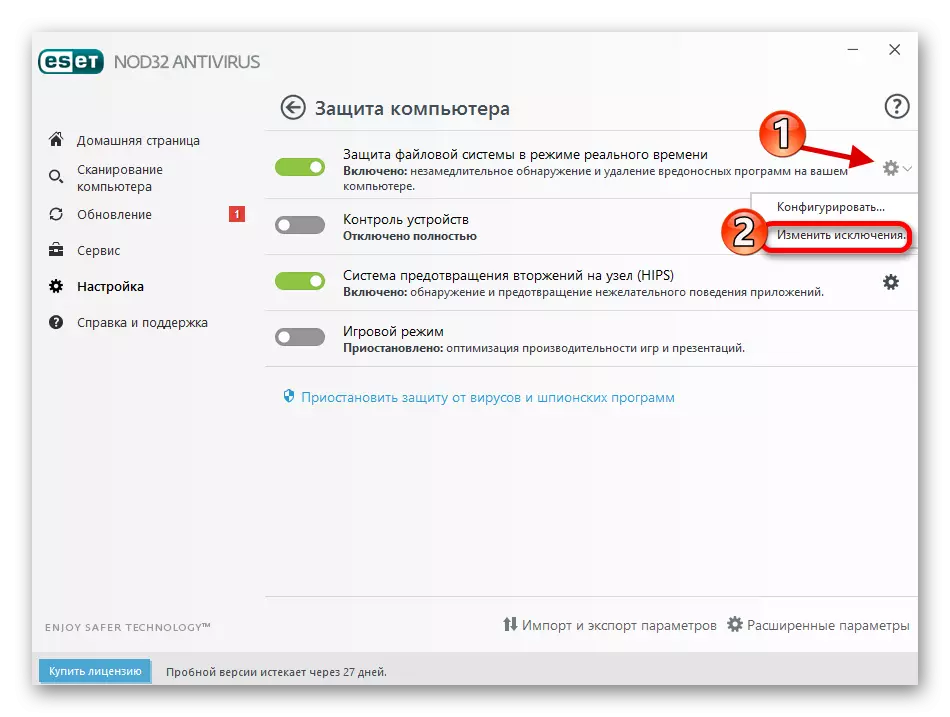
ມັນຈະບໍ່ມີປະສິດທິຜົນທີ່ຈະພະຍາຍາມເຮັດໃຫ້ລູກຄ້າສະອາດເຮັດໃຫ້ສະອາດພາຍໃຕ້ສະພາບການປິດການໃຊ້ງານ antivirus. ນີ້ຈະຊ່ວຍໃຫ້ໂປແກຼມທີ່ຕິດຕັ້ງໄດ້ຢ່າງຖືກຕ້ອງໂດຍບໍ່ມີການແຊກແຊງຈາກການປົກປ້ອງຄອມພິວເຕີ. ໃນກໍລະນີນີ້, ມັນເປັນສິ່ງສໍາຄັນທີ່ຈະຕ້ອງສະແດງຄວາມລະມັດລະວັງແລະໃຫ້ແນ່ໃຈວ່າໂຄງການທີ່ດາວໂຫລດມາສໍາລັບການຕິດຕັ້ງຕົ້ນກໍາເນີດບໍ່ແມ່ນປອມ. ຖ້າສິ່ງນີ້ກາຍເປັນດັ່ງນັ້ນ, ຜູ້ໂຈມຕີສາມາດລັກພາຕົວຂໍ້ມູນສໍາລັບການອະນຸຍາດ.
ຫຼັງຈາກທີ່ມັນໄດ້ຖືກສ້າງຕັ້ງຂື້ນວ່າລະບົບຄວາມປອດໄພບໍ່ໄດ້ຕ້ານການປະຕິບັດງານທາງມືທໍາມະດາ, ທ່ານຄວນກວດເບິ່ງຄອມພິວເຕີ້ສໍາລັບຊອບແວທີ່ເປັນອັນຕະລາຍ. ມັນອາດຈະສົ່ງຜົນກະທົບຕໍ່ຜົນສໍາເລັດຂອງການອະນຸຍາດເຄືອຂ່າຍ. ມັນເປັນສິ່ງທີ່ດີທີ່ສຸດທີ່ຈະສະແກນໃນຮູບແບບທີ່ສະສົມ. ຖ້າບໍ່ມີໄຟວໍເປເປີທີ່ຫນ້າເຊື່ອຖືແລະຢັ້ງຢືນຢູ່ໃນຄອມພີວເຕີ້, ທ່ານຍັງສາມາດລອງໂປແກຼມສໍາລັບ Express Express Express.
ບົດຮຽນ: ວິທີການກວດສອບຄອມພິວເຕີ້ສໍາລັບໄວຣັດ

ການກ່າວເຖິງແຍກຕ່າງຫາກທີ່ສົມຄວນໄດ້ຮັບເອກະສານເຈົ້າພາບ. ມັນແມ່ນວັດຖຸທີ່ມັກສໍາລັບແຮກເກີຕ່າງໆ. ໂດຍຄ່າເລີ່ມຕົ້ນ, ເອກະສານແມ່ນຢູ່ໃນສະຖານທີ່ນີ້:
c: \ Windows \ System32 \ ຄົນຂັບລົດແລະອື່ນໆ

ທ່ານຄວນເປີດເອກະສານ. ນີ້ຈະປາກົດດ້ວຍການເລືອກໂປແກຼມທີ່ມັນຈະເຮັດໄດ້. ທ່ານຈໍາເປັນຕ້ອງເລືອກ "Notepad".

ເອກະສານຂໍ້ຄວາມເປີດ. ມັນສາມາດຫວ່າງເປົ່າຫມົດ, ແຕ່ປົກກະຕິແລ້ວໃນຕອນເລີ່ມຕົ້ນມີຂໍ້ມູນໃນພາສາອັງກິດກ່ຽວກັບການນັດພົບ. ແຕ່ລະເສັ້ນທີ່ນີ້ແມ່ນຫມາຍດ້ວຍສັນຍາລັກ "#". ຫລັງຈາກນັ້ນ, ອາດຈະມີບັນຊີລາຍຊື່ຂອງທີ່ຢູ່ທີ່ແຕກຕ່າງກັນບາງຢ່າງ. ມັນເປັນມູນຄ່າການກວດສອບບັນຊີລາຍຊື່ເພື່ອວ່າບໍ່ມີຫຍັງໄດ້ຖືກກ່າວມານີ້ກ່ຽວກັບຕົ້ນກໍາເນີດ.

ຖ້າທີ່ຢູ່ທີ່ຫນ້າສົງໄສແມ່ນມີຢູ່, ພວກເຂົາຕ້ອງລົບລ້າງ. ຫຼັງຈາກນັ້ນ, ທ່ານຈໍາເປັນຕ້ອງປິດເອກະສານໃນຂະນະທີ່ປະຫຍັດຜົນໄດ້ຮັບ, ໃຫ້ໄປທີ່ "ຄຸນສົມບັດ" ຂອງເອກະສານແລະໃສ່ກ່ອງກາເຄື່ອງຫມາຍ "ອ່ານເທົ່ານັ້ນ". ມັນຈະຍັງຄົງບັນທຶກຜົນໄດ້ຮັບ.
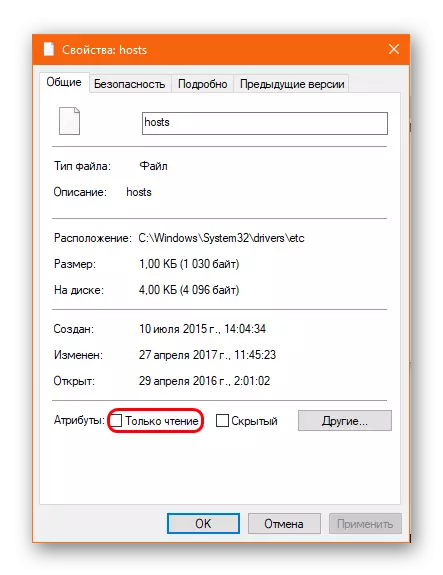
ນອກຈາກນັ້ນ, ມັນເປັນສິ່ງສໍາຄັນທີ່ຈະຕ້ອງເອົາໃຈໃສ່ກັບຈຸດຕໍ່ໄປນີ້:
- ທ່ານຈໍາເປັນຕ້ອງຮັບປະກັນວ່າໃນໂຟນເດີນີ້ມີພຽງແຕ່ເອກະສານດຽວເທົ່ານັ້ນ. ບາງໄວຣັດປ່ຽນຊື່ເອກະສານແຫຼ່ງຂໍ້ມູນ (ສ່ວນຫຼາຍມັກຈະທົດແທນສ່ວນທີ່ "o" ໃນຫົວຂໍ້ໄປທີ່ Cyrillic) ແລະເພີ່ມຄູ່ແຝດທີ່ເຊື່ອງໄວ້ເຊິ່ງປະຕິບັດທຸກຫນ້າທີ່ຂອງເອກະສານເກົ່າ. ທ່ານຈໍາເປັນຕ້ອງໄດ້ພະຍາຍາມປ່ຽນຊື່ເອກະສານດ້ວຍຕົນເອງເປັນ "ເຈົ້າພາບ" ທີ່ມີການປະຕິບັດຕາມການລົງທະບຽນ - ຖ້າທ່ານມີຄູ່ແຝດ, ລະບົບຈະມີຂໍ້ຜິດພາດ.
- ທ່ານຄວນເອົາໃຈໃສ່ກັບປະເພດ (ມັນຄວນຈະງ່າຍດາຍ "file") ແລະຂະຫນາດໄຟລ໌ (ບໍ່ເກີນ 5 kb). Flame Furffe ມັກຈະມີຄວາມແຕກຕ່າງໃນຕົວກໍານົດເຫຼົ່ານີ້.
- ມັນຄຸ້ມຄ່າທີ່ຈະກວດນ້ໍາຫນັກຂອງແຟ້ມທັງຫມົດແລະອື່ນໆ. ມັນບໍ່ຄວນເກີນ 30-40 kb. ຖ້າບໍ່ດັ່ງນັ້ນ, ມັນອາດຈະມີຄູ່ແຝດທີ່ເຊື່ອງໄວ້.
ບົດຮຽນ: ວິທີເບິ່ງເອກະສານທີ່ເຊື່ອງໄວ້
ຖ້າເອກະສານຕ່າງປະເທດໄດ້ຖືກກວດພົບ, ມັນຄຸ້ມຄ່າທີ່ຈະພະຍາຍາມລຶບມັນແລະກວດເບິ່ງລະບົບສໍາລັບໄວຣັດ.
ວິທີທີ່ 3: ທໍາຄວາມສະອາດ cache ສະຫມັກ
ນອກຈາກນັ້ນ, ບັນຫາອາດຈະໄດ້ຄ່າແຮງງານໃນ cache ຂອງລູກຄ້າ. ມັນອາດຈະບໍ່ມີການປັບປຸງຫຼືຕິດຕັ້ງໂປແກຼມຄືນໃຫມ່. ສະນັ້ນມັນຄຸ້ມຄ່າ.
ຫນ້າທໍາອິດທ່ານຄວນພະຍາຍາມທີ່ຈະພຽງແຕ່ເອົາ cache ຂອງຜູ້ຮ້ອງຟ້ອງອອກເອງ. ໂຟນເດີທີ່ມີເນື້ອໃນເຫຼົ່ານີ້ແມ່ນຢູ່ທີ່ຢູ່ຕໍ່ໄປນີ້:
c: \ ຜູ້ໃຊ້ \ [ຊື່ຜູ້ໃຊ້] \ asdata \ ທ້ອງຖິ່ນ \
c: \ ຜູ້ໃຊ້ \ [ຊື່ຜູ້ໃຊ້] \ asdata \ roaming \ ຕົ້ນກໍາເນີດ
ບາງໂຟນເດີສາມາດຖືກປິດບັງ, ສະນັ້ນທ່ານຕ້ອງເປີດເຜີຍພວກມັນ.

ທ່ານຕ້ອງລຶບແຟ້ມເຫຼົ່ານີ້. ມັນຈະບໍ່ສົ່ງຜົນກະທົບຕໍ່ຜົນງານຂອງໂຄງການ. ມັນຈະສູນເສຍພຽງສ່ວນຫນຶ່ງຂອງຂໍ້ມູນທີ່ສົນໃຈຢ່າງໄວວາ. ລະບົບດັ່ງກ່າວສາມາດຮຽກຮ້ອງໃຫ້ຢືນຢັນຂໍ້ຕົກລົງຂອງຜູ້ໃຊ້ອີກຄັ້ງ, ໄດ້ຮັບອະນຸຍາດ, ແລະອື່ນໆ.
ຖ້າບັນຫາເບິ່ງຢູ່ໃນ cache, ມັນຄວນຈະຊ່ວຍໄດ້. ຖ້າບໍ່ດັ່ງນັ້ນ, ມັນຄຸ້ມຄ່າທີ່ຈະພະຍາຍາມທີ່ຈະເອົາໂປແກຼມຕິດຕັ້ງໃຫມ່ທີ່ເຕັມໄປດ້ວຍຄວາມສະອາດ. ນີ້ແມ່ນເປັນປະໂຫຍດໂດຍສະເພາະຖ້າລູກຄ້າໄດ້ຕິດຕັ້ງແລ້ວ, ແຕ່ຖືກກໍາຈັດອອກ. ຫຼັງຈາກຖອນການຕິດຕັ້ງ, ຕົ້ນກໍາເນີດມີນິໄສທີ່ບໍ່ດີຂອງການປ່ອຍຂີ້ເຫຍື້ອທີ່ສໍາຄັນ, ເຊິ່ງຖືກຝັງຢູ່ໃນໂປແກຼມທີ່ມີການຕິດຕັ້ງໃຫມ່ແລະເປັນອັນຕະລາຍຕໍ່ມັນ.
ຫນ້າທໍາອິດທີ່ທ່ານຕ້ອງການທີ່ຈະຖອນການຕິດຕັ້ງໂປແກມໃນທຸກວິທີທາງທີ່ສະດວກ. ມັນສາມາດຖືກນໍາໃຊ້ໂດຍຂັ້ນຕອນທີ່ໃຫ້ໂດຍລະບົບ, ເປີດຕົວໄຟລ໌ຫຼືນໍາໃຊ້ໂປແກຼມທີ່ພິເສດໃດໆ, ເຊັ່ນ: CCleaner. ຫລັງຈາກນັ້ນ, ທ່ານຈໍາເປັນຕ້ອງເບິ່ງທີ່ຢູ່ຂ້າງເທິງແລະລົບລ້າງ cache ທີ່ມີຢູ່ແລ້ວ, ພ້ອມທັງກວດເບິ່ງເສັ້ນທາງຕໍ່ໄປນີ້ແລະລຶບເນື້ອໃນທັງຫມົດຢູ່ບ່ອນນັ້ນ:
c: \ ໂຄງການ \ ຕົ້ນກໍາເນີດ
c: \ ໂປຣແກຣມເອກະສານ \ ຕົ້ນກໍາເນີດ
c: \ ໂປຣແກຣມເອກະສານ (x86) \) ຕົ້ນກໍາເນີດ

ຕອນນີ້ທ່ານຈໍາເປັນຕ້ອງເລີ່ມຕົ້ນຄອມພິວເຕີໃຫມ່ແລະພະຍາຍາມຕິດຕັ້ງລູກຄ້າທີ່ກໍາເນີດຄືນໃຫມ່. ມັນໄດ້ຖືກແນະນໍາໃຫ້ປິດໂປແກຼມປ້ອງກັນໄວຣັດ.
ອ່ານເພິ່ມເຕິມ: ວິທີການປິດການປ້ອງກັນໄວຣັດ
ວິທີທີ່ 4: Restart adapter
ມັນຍັງມີຄວາມຮູ້ສຶກທີ່ຈະເຊື່ອວ່າການອະນຸຍາດເຄືອຂ່າຍລົ້ມເຫລວຍ້ອນການປະຕິບັດງານທີ່ບໍ່ຖືກຕ້ອງຂອງຕົວອະແດບເຕີຂອງລະບົບ. ໃນຂະນະທີ່ເຮັດວຽກກັບອິນເຕີເນັດ, ຂໍ້ມູນເຄືອຂ່າຍທັງຫມົດແມ່ນຖືກເກັບແລະດັດສະນີເພື່ອເຮັດໃຫ້ວັດສະດຸທີ່ປຸງແຕ່ງຄືນໃຫມ່ຕື່ມອີກ. ມີການນໍາໃຊ້ໄລຍະຍາວ, ຜູ້ດັດແປງເລີ່ມຕົ້ນຄະແນນທັງຫມົດຂອງ cache ຂອງ cache ຂະຫນາດໃຫຍ່, ການຂັດຂວາງອາດຈະເລີ່ມຕົ້ນ. ດ້ວຍເຫດນັ້ນ, ສານປະສົມອາດຈະບໍ່ສະຖຽນລະພາບແລະມີຄຸນນະພາບບໍ່ດີ.
ມັນຈະມີຄວາມຈໍາເປັນທີ່ຈະເຮັດຄວາມສະອາດ cache dns ແລະເລີ່ມດັດແປງໃຫ້ອະດັດສົມຢ່າງເປັນລະບົບ.
- ເພື່ອເຮັດສິ່ງນີ້, ທ່ານຈໍາເປັນຕ້ອງກົດປຸ່ມ "Start" ແລະເລືອກ "ຄໍາສັ່ງ (ຜູ້ບໍລິຫານ)" ລາຍການ (ຕົວຈິງສໍາລັບ Windows "" + "r" ແລະໃສ່ຄໍາສັ່ງ cmd ໃນປ່ອງຢ້ຽມເປີດ.).
- console ຈະເປີດບ່ອນທີ່ຈະໃສ່ຄໍາສັ່ງຕໍ່ໄປນີ້:
ipconfig / flushdns.
ipconfig / registns
ipconfig / ປ່ອຍຕົວ.
ipconfig / ຕໍ່ອາຍຸ.
Netsh WinSock Reset.
ລາຍການການຕັ້ງຄ່າ Netsh WinSock Reset
ການໂຕ້ຕອບເຄືອຂ່າຍ Netsh
ການຕັ້ງຄ່າ Firewall Netsh Firewall.
- ຄໍາສັ່ງທັງຫມົດແມ່ນຖືກຄັດລອກແລະໃສ່ທີ່ດີທີ່ສຸດເພື່ອປ້ອງກັນຄວາມຜິດພາດ. ຫຼັງຈາກແຕ່ລະທ່ານຕ້ອງກົດປຸ່ມ "Enter", ຫຼັງຈາກນັ້ນໃສ່ຕໍ່ໄປນີ້.
- ຫຼັງຈາກທີ່ເຂົ້າໄປໃນທີ່ສຸດ, ທ່ານສາມາດປິດເສັ້ນຄໍາສັ່ງແລະ reboot ຄອມພິວເຕີ.

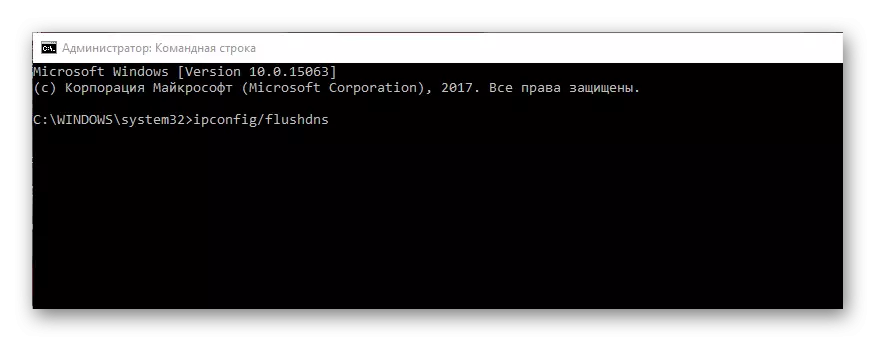
ດຽວນີ້ມັນຄຸ້ມຄ່າທີ່ຈະກວດສອບການກໍາເນີດຂອງຕົ້ນກໍາເນີດ. ຖ້າຂໍ້ຜິດພາດແມ່ນມາຈາກຜູ້ດັດແປງທີ່ເຮັດວຽກທີ່ບໍ່ຖືກຕ້ອງ, ຕອນນີ້ທຸກສິ່ງທຸກຢ່າງຄວນຈະຢືນຢູ່ບ່ອນນັ້ນ.
ວິທີທີ່ 5: Net Reload
ຂະບວນການບາງຢ່າງສາມາດຂັດແຍ້ງກັບຕົ້ນກໍາເນີດແລະກໍ່ໃຫ້ເກີດຄວາມລົ້ມເຫຼວຂອງວຽກງານ. ເພື່ອສ້າງຄວາມຈິງນີ້, ມັນຈໍາເປັນຕ້ອງໄດ້ຮັບການເປີດລະບົບທີ່ສະອາດ. ຂັ້ນຕອນນີ້ກ່ຽວຂ້ອງກັບການແລ່ນຄອມພິວເຕີດ້ວຍຕົວກໍານົດການທີ່ມີພຽງແຕ່ຂະບວນການເຫຼົ່ານັ້ນທີ່ຈໍາເປັນໂດຍກົງສໍາລັບການດໍາເນີນງານຂອງ OS, ໂດຍບໍ່ມີສິ່ງທີ່ພິເສດ.
- ໃນ Windows 10, ທ່ານຈໍາເປັນຕ້ອງກົດປຸ່ມທີ່ມີຮູບຂອງແກ້ວຂະຫຍາຍໃຫຍ່ຂື້ນໃກ້ກັບ "Start".
- ນີ້ຈະເປີດເມນູກັບການຄົ້ນຫາສ່ວນປະກອບໃນລະບົບ. ນີ້ຈະຮຽກຮ້ອງໃຫ້ທ່ານເຂົ້າໄປໃນຄໍາສັ່ງ Msconfig. ຕົວແປທີ່ເອີ້ນວ່າ "ການຕັ້ງຄ່າລະບົບ" ຈະປາກົດ, ເຊິ່ງຈະຕ້ອງໄດ້ຮັບການຄັດເລືອກ.
- ໂປແກຼມຈະຖືກເປີດຕົວບ່ອນທີ່ກໍານົດພາຍະກໍາທີ່ຕັ້ງຢູ່. ໃນທີ່ນີ້ທ່ານຕ້ອງການເປີດແຖບ "Services". ທໍາອິດທ່ານຈໍາເປັນຕ້ອງໃສ່ກ່ອງທີ່ຢູ່ໃກ້ກັບ "ຢ່າສະແດງຂະບວນການ Microsoft" ເພື່ອບໍ່ໃຫ້ປິດຂະບວນການຂອງລະບົບທີ່ສໍາຄັນ, ຫຼັງຈາກນັ້ນທ່ານຕ້ອງກົດ "ຖອດທັງຫມົດ".
- ເມື່ອຂະບວນການທີ່ເກີນກໍານົດ, ມັນຈະຖືກຫ້າມ, ມັນຈະຖືກຫ້າມບໍ່ໃຫ້ຫ້າມພ້ອມໆກັນກັບການເລີ່ມຕົ້ນຂອງລະບົບ. ເພື່ອເຮັດສິ່ງນີ້, ໃຫ້ໄປທີ່ແຖບ "Startup" ແລະເປີດ "Task Manager" ໂດຍກົດປຸ່ມທີ່ເຫມາະສົມ.
- ຜູ້ສົ່ງສິນຄ້າຈະເປີດເຜີຍໃນສ່ວນຂອງທຸກໆຫນ້າວຽກທີ່ປະຕິບັດໃນຕອນເລີ່ມຕົ້ນຂອງລະບົບ. ທ່ານຈໍາເປັນຕ້ອງປິດພວກມັນແຕ່ລະຄົນ.
- ຫລັງຈາກນັ້ນ, ທ່ານສາມາດປິດເຄື່ອງສົ່ງແລະຮັບເອົາການປ່ຽນແປງຂອງຜູ້ຕັ້ງຄ່າ. ດຽວນີ້ທ່ານຄວນເລີ່ມຕົ້ນຄອມພິວເຕີ້ຄືນໃຫມ່ແລະພະຍາຍາມເລີ່ມຕົ້ນກໍາເນີດ. ຖ້າສິ່ງນີ້ບໍ່ໃຫ້ຜົນໄດ້ຮັບ, ທ່ານຄວນພະຍາຍາມທີ່ຈະຕິດຕັ້ງໃຫມ່ໃນຮູບແບບນີ້.

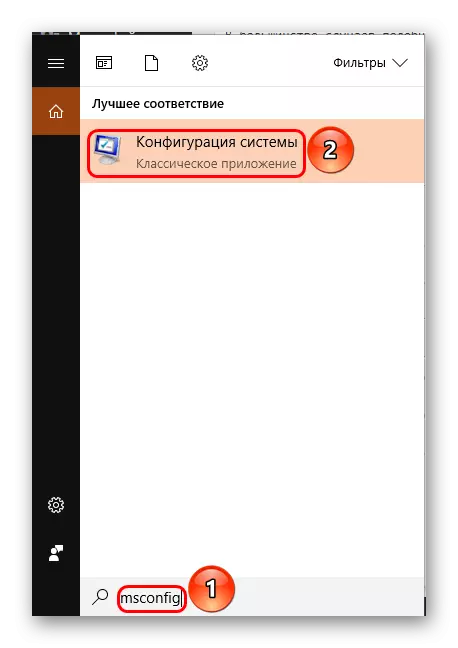
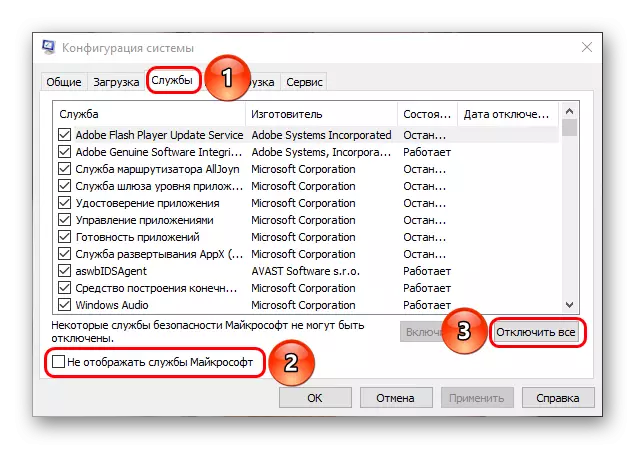


ມັນເປັນໄປບໍ່ໄດ້ທີ່ຈະເຮັດວຽກກັບລະບົບໃນລັດດັ່ງກ່າວ - ສ່ວນຕົ້ນຕໍຂອງຂະບວນການແລະຫນ້າທີ່ຈະບໍ່ມີ, ແລະຄວາມເປັນໄປໄດ້ຈະຖືກຈໍາກັດຫຼາຍ. ສະນັ້ນໃຊ້ຮູບແບບດັ່ງກ່າວພຽງແຕ່ບົ່ງມະຕິບັນຫາ. ຖ້າລັດຕົ້ນກໍາເນີດຈະເຮັດວຽກໂດຍບໍ່ມີບັນຫາຫຍັງເລີຍ, ມັນຈະມີຄວາມຈໍາເປັນໃນການຊອກຫາວິທີການລົບລ້າງຂະບວນການທີ່ຂັດແຍ້ງກັນແລະກໍາຈັດແຫຼ່ງຂໍ້ມູນຂອງມັນຕະຫຼອດໄປ.
ຫຼັງຈາກທີ່ທັງຫມົດ, ທ່ານຄວນສົ່ງຄືນທຸກຢ່າງກັບສະຖານທີ່ໂດຍການປະຕິບັດການກະທໍາທີ່ໄດ້ອະທິບາຍກ່ອນຫນ້ານີ້ໃນທາງກົງກັນຂ້າມ.
ວິທີການທີ 6: ເຮັດວຽກຮ່ວມກັບອຸປະກອນ
ມັນຍັງມີຫຼາຍການກະທໍາທີ່ຊ່ວຍໃຫ້ຜູ້ໃຊ້ບາງຄົນຮັບມືກັບບັນຫາ.- ການປິດຕົວແທນ
ໃນບັນທຶກດຽວກັນອາດຈະມີການບັນທຶກ "ການເຊື່ອມຕໍ່ຕົວແທນທີ່ຖືກປະຕິເສດ". ຖ້າມັນມີຢູ່, ຄວາມຜິດພາດເຮັດໃຫ້ວຽກງານຂອງຕົວແທນ. ທ່ານຄວນພະຍາຍາມປິດມັນ.
- ປິດໃຊ້ງານບັດເຄືອຂ່າຍ
ບັນຫາສາມາດທີ່ກ່ຽວຂ້ອງສໍາລັບຕົວແບບຄອມພິວເຕີ້ເຊິ່ງສອງບັດເຄືອຂ່າຍແມ່ນສະຫນອງໃຫ້ - ສໍາລັບສາຍໄຟຟ້າແລະອິນເຕີເນັດໄຮ້ສາຍ - ພ້ອມກັນ. ທ່ານຄວນພະຍາຍາມປິດບັດນັ້ນທີ່ບໍ່ໄດ້ຖືກນໍາໃຊ້ໃນປະຈຸບັນ - ຜູ້ໃຊ້ບາງຄົນລາຍງານວ່າມັນຊ່ວຍພວກເຂົາໄດ້.
- ການປ່ຽນ IP
ໃນບາງກໍລະນີ, ການປ່ຽນແປງທີ່ຢູ່ IP ກໍ່ຊ່ວຍແກ້ໄຂບັນຫາກັບຂໍ້ຜິດພາດຂອງເຄືອຂ່າຍ. ຖ້າຄອມພິວເຕີໃຊ້ IP ແບບເຄື່ອນໄຫວ, ຫຼັງຈາກນັ້ນທ່ານພຽງແຕ່ຄວນຕັດສາຍອິນເຕີເນັດຈາກອຸປະກອນເປັນເວລາ 6 ຊົ່ວໂມງ, ຫຼັງຈາກທີ່ທີ່ຢູ່ຈະມີການປ່ຽນແປງໂດຍອັດຕະໂນມັດ. ຖ້າ ip Static, ຫຼັງຈາກນັ້ນທ່ານຈໍາເປັນຕ້ອງຕິດຕໍ່ຜູ້ໃຫ້ບໍລິການແລະຂໍການປ່ຽນທີ່ຢູ່.
ສະຫຼຸບ
ເຊັ່ນດຽວກັນກັບຄົນອື່ນ, ບັນຫານີ້ແມ່ນຂ້ອນຂ້າງສັບສົນທີ່ຈະແກ້ໄຂ, ແລະວິທີການທົ່ວໄປຂອງວິທີການທົ່ວໄປຂອງການແກ້ໄຂຂອງມັນ EA ບໍ່ໄດ້ປະກາດ. ສະນັ້ນມັນເປັນມູນຄ່າທີ່ຈະພະຍາຍາມວິທີການທີ່ນໍາສະເຫນີແລະຫວັງວ່າຈະມີຜູ້ສ້າງທີ່ເຄີຍມີມາກ່ອນທີ່ຈະລົບລ້າງຄວາມຜິດພາດຂອງເຄືອຂ່າຍ.
